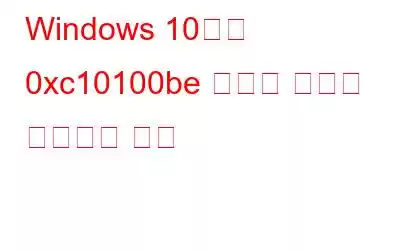Windows 10에서 동영상을 시청하는 동안 동영상 재생 오류가 발생한 적이 있나요? 0xc10100be 비디오 오류는 매우 일반적이며 호환되지 않는 파일 확장자, 손상된 비디오 파일, 지원 코덱의 부재 또는 장치에 바이러스나 맬웨어의 존재로 인해 발생합니다.
따라서 언제든지 Windows 장치에서 비디오를 재생하려고 하는데 미디어 플레이어가 파일 확장자를 인식하지 못하면 비디오 오류가 표시되고 재생이 중단됩니다. 재생하려는 파일이 손상되었거나 바이러스나 악성 코드에 감염된 경우에도 0xc10100be 비디오 오류가 발생할 수 있습니다.
이미지 출처: Minitool Movie Maker비디오 재생 오류를 해결하는 방법이 궁금하십니까? 우리가 도와드리겠습니다. 이 게시물에는 간단한 문제 해결을 통해 0xc10100be 비디오 오류를 해결할 수 있는 몇 가지 솔루션이 나열되어 있습니다.
또한 읽어 보세요: Windows 10의 비디오 스케줄러 내부 오류
0xc10100be 비디오 오류의 원인
0xc10100be 비디오 오류가 발생할 수 있는 몇 가지 이유를 빠르게 살펴보겠습니다. –
- 파일 확장자가 올바르지 않습니다.
- 지원 코덱이 없음
- 동영상 파일 손상
- 동영상 파일 형식은 지원되지 않습니다.
Windows 10에서 0xc10100be 비디오 오류를 수정하는 방법
시작하겠습니다.
#1 대체 미디어 플레이어 사용해 보기
동영상 플레이어가 파일 확장자를 인식하지 못할 가능성이 약간 있을 수 있습니다. 당신이 달리려고 하는 것입니다. 이를 확인하는 한 가지 빠른 방법은 대체 미디어 플레이어를 사용하여 비디오 파일을 실행하는 것입니다. Windows, QuickTime Player 및 Windows Media Player의 기본 미디어 플레이어는 여러 번 실망스러울 수 있습니다. 대신 VLC 플레이어를 선택하고 비디오 파일을 실행하여 근본적인 문제를 찾아볼 수도 있습니다. VLC 플레이어는 MP4, AVI, MOV, 3GP, FLV 등을 포함한 다양한 비디오 형식을 지원합니다.
#2 코덱 다운로드
음, 코덱은 컴퓨터화된 프로그램입니다. 귀하의 장치에서 디지털 비디오 파일을 인코딩하고 디코딩합니다. 0xc10100be 비디오 오류를 해결하는 다음 해결 방법은 Windows Media Player에서 코드를 다운로드하는 것입니다. 올바른 코드가 없으면 비디오 플레이어가 비디오 파일을 인식하거나 실행할 수 없습니다.
Windows Media Player에서 코드를 다운로드하는 빠른 단계는 다음과 같습니다.
- 기기에서 Windows Media Player를 실행하세요.
- Navi 도구> 옵션> 플레이어로 이동합니다.
- "자동으로 코덱 다운로드" 옵션을 선택합니다.
위에서 언급한 변경을 수행한 후 미디어 플레이어 설정에서 동영상 파일을 다시 실행하여 문제가 지속되는지 확인하세요.
또한 읽어 보세요: YouTube 동영상이 재생되지 않음/검은 화면 표시 오류: 해결 방법
#3 비디오 파일 형식 변환
Windows 10에서 0xc10100be 비디오 오류를 해결하는 다음 해결 방법은 비디오 파일의 파일 확장자를 변환하는 것입니다. 이렇게 하려면 온라인 비디오 변환기 도구를 사용하거나 VLC 미디어 플레이어를 선택하여 작업을 완료하면 됩니다.
VLC 미디어 플레이어를 통해 비디오 파일 형식을 변환하려면 다음 빠른 단계를 따르세요.
Windows 기기에서 VLC 플레이어를 실행하세요.
상단 메뉴 표시줄에서 미디어> 변환/저장을 탭하세요.
이제, 변환해야 하는 비디오 파일을 추가하고 이를 소스로 추가하세요.
대상 공간에서 동일한 URL 위치를 복사하되 파일 확장자만 변환하세요. 파일 확장자를 지정하세요.
동영상 변환 프로세스를 시작하려면 "시작" 버튼을 누르세요.
또한 읽어 보세요: 2021년 최고의 온라인 비디오 변환기 10개
#4 장치에서 바이러스 또는 악성 코드 검사
위에 언급된 해킹을 시도했지만 여전히 성공하지 못하셨나요? 0xc10100be 비디오 오류로 인해 비디오 파일을 재생할 수 없습니까? 장치에서 맬웨어 흔적이 발견되면 즉시 검사하고 수정하는 타사 바이러스 백신 도구의 도움을 받는 것이 좋습니다. 제안 사항을 찾고 계시나요?
Windows PC용 Systweak Antivirus를 다운로드하여 설치하세요. Windows PC를 보호하는 최고의 바이러스 백신 소프트웨어 중 하나입니다. 바이러스, 맬웨어, 트로이 목마, 스파이웨어, 애드웨어, 심지어 랜섬웨어 공격을 포함한 악의적인 위협으로부터 장치를 보호합니다. Systweak Antivirus는 실시간 보호 기능을 제공하여 해커와 침입자로부터 장치와 민감한 데이터를 안전하게 보호합니다. 위협으로부터 장치를 보호할 뿐만 아니라 원하지 않거나 손상된 시작 항목을 제거하여 성능을 향상시킵니다.
따라서 장치에 바이러스와 맬웨어가 100% 없는지 확인하려면 Systweak Antivirus 도구를 설치하세요. Windows PC에서 빠른 검사를 실행하여 시작하세요.
또한 읽어 보세요: 2021년 최고의 바이러스 백신 소프트웨어 15가지
데이터가 손실되었나요? 괜찮아요! 고급 디스크 복구 다운로드
제때 처리하지 않으면 0xc10100be 비디오 오류의 영향은 치명적일 수 있습니다. 이 비디오 PLA로 인해 데이터가 손실되었습니까? yback 오류 발생? 디스크 복구 도구를 사용하면 손실된 데이터를 쉽게 복구할 수 있다는 사실을 알게 되어 기쁠 것입니다.
고급 디스크 복구가 구세주가 될 수 있습니다! 네, 그 말을 들으셨군요. 고급 디스크 복구는 사진, 비디오, 문서, 오디오 및 기타 파일을 포함하여 손실, 삭제 또는 포맷된 데이터를 즉시 복구할 수 있는 최고의 Windows용 데이터 복구 솔루션 중 하나입니다.
결론
다음은 Windows 10에서 0xc10100be 비디오 오류를 해결할 수 있는 몇 가지 효과적인 솔루션입니다. 이러한 문제 해결 방법 중 하나를 사용하여 장치에서 비디오 재생. 다른 질문이나 도움이 필요하시면 댓글 공간에 자유롭게 의견을 적어주세요!
읽기: 0